来源:网络 作者:昀恒

1、新建文件。打开PS软件,按Ctrl + N 新建,尺寸为1680 * 1080像素,,分辨率为72像素/英寸,如下图,然后点击确定。
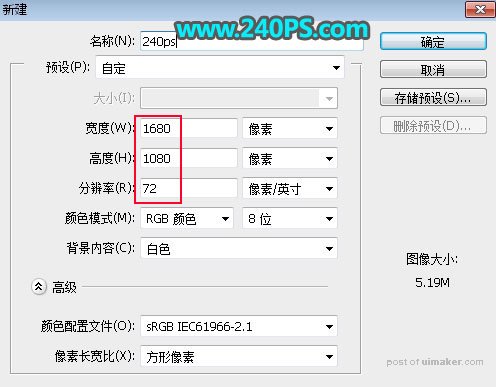
2、把前景色设置为暗青色#0c3329,然后用油漆桶工具把背景填充前景色。
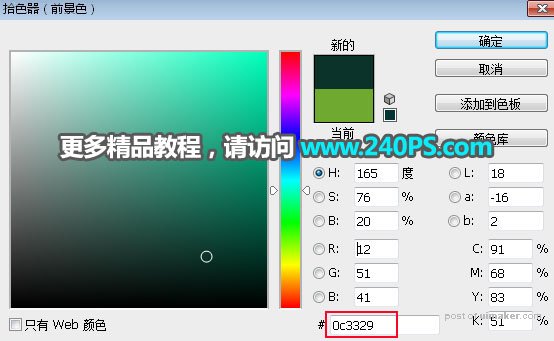

3、新建一个组,命名为“海底”。

4、在工具箱选择“矩形选框工具”,然后框选下图所示的区域。
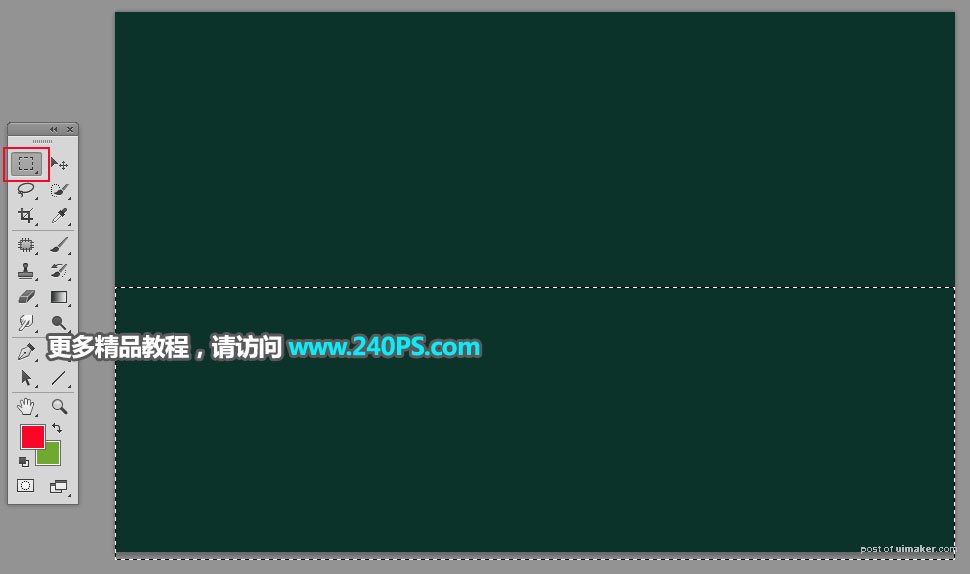
5、点击蒙版按钮,给当前组添加蒙版。

6、把下面的海底素材保存到本机,然后用PS打开。

7、用移动工具把海底素材拖到新建的文件里面,并拖到组里面,然后调整好位置,放到底部,如下图。

